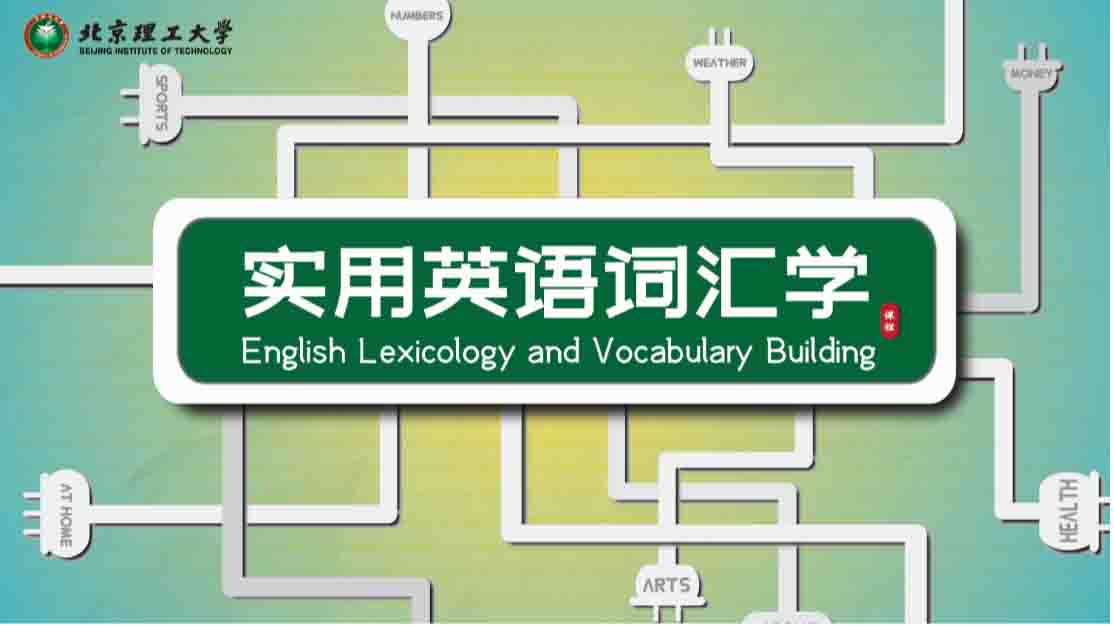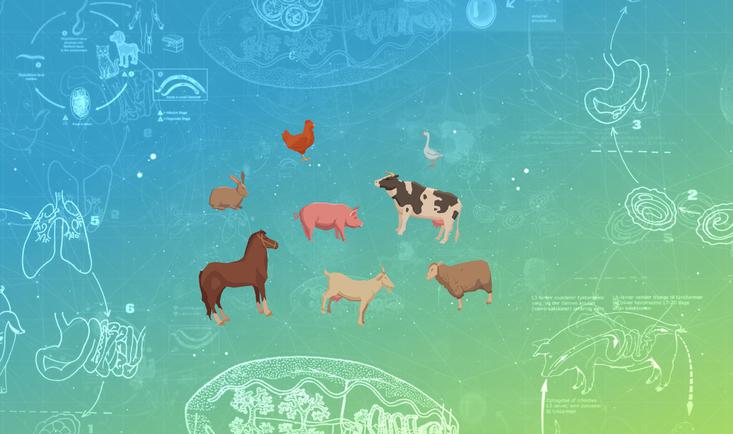当前课程知识点:计算机基础与应用 > 第12章 文件 > 12.3.2 编辑Excel工作表 > 12.3.2 编辑Excel工作表
大家好
我们知道一个工作簿中可以有
多个工作表
前面我们已经创建好了工作簿
下面我们学习如何在工作簿中
编辑工作表
我们使用create_sheet方法
可以在工作簿中添加工作表
基本语法格式如下
该方法中的index参数
指明新工作表的位置序号
可选参数
默认为最后一张工作表
值为0时表示创建
第一张工作表
1表示创建第二张工作表
以此类推
title参数指明新创建的工作表名称
可选参数
默认名为SheetX
X的值系统自动从1开始增加
假设要在刚才的工作簿中
再增加两张新的工作表
我们可以在交互式环境中
接着输入以下代码
wb.create_sheet
先在默认位置处
按默认工作表名Sheet1
创建了一张新工作表
然后又在第一个位置处
创建名为
NO1 Sheet新的工作表
保存刚才所做的操作
到data3文件后
我们用Excel打开
data3.xlsx文件
可以看到里面有三张工作表
依次为
NO1 Sheet
Sheet
Sheet1
每次查看操作结果
都要切换到excel下
是不是很麻烦
其实我们可以在Python中
直接使用代码来查看结果
在openpyxl库里
有一个get_sheet_names方法
它可以获取当前工作簿中
所有工作表名称的列表
其基本语法格式如下
例如
我们在刚才的交互式环境中
接着输入以下代码
结果显示三张工作表的名称
也依次为NO1 Sheet
Sheet
Sheet1
下面我们继续在交互式环境中
输入以下代码
在wb工作簿对象中
创建位置序号为2的工作表
并按默认工作表顺序名为其名称
通过wb.get_sheet_names命令
我们看到第三张工作表
已经是新创建的
名为Sheet2的工作表了
通过以上例子
大家可以充分理解了
index和title参数的含义
现在已经有4张工作表了
我们当前正在使用的
活动工作表是哪一张呢
调用Workbook对象的
get_active_sheet方法
可以让你取得当前正在使用的
活动工作表
其基本语法格式如下
在交互式环境中
继续输入以下代码
ws=wb.get_active_sheet()
ws
我们看到当前活动工作表
是NO1 Sheet
另外
通过工作簿的active属性
也可以获得活动工作表
其基本语法格式如下
示例代码如下
ws1=wb.active
ws1
我们看到
get_active_sheet方法
和active属性的操作结果
是一样的
说明它们的功能在这里是一样的
我们可以通过title属性
取得当前活动工作表的名称
也可以通过设置工作表的title属性
对工作表重新命名
基本语法格式如下
例如
我们要把上面名为
NO1 Sheet的工作表的名字
改为云南数据
我们继续在交互式环境中
输入以下代码
通过 ws.title命令
我们先查看当前活动工作表的名称
是NO1 Sheet
然后通过
ws.title =“云南数据”命令
把当前活动工作表的名称
重命名为云南数据
调用ws
我们看到它的名称
已经变成云南数据了
每个工作表由一个
Worksheet对象表示
可以通过向工作簿对象的
get_sheet_by_name方法
传递表名字符串获得该对象
其基本语法格式如下
示例代码如下
运行ws2=wb.get_sheet_by_name(“Sheet2”)后
我们查看ws2
发现它现在是代表着
名为Sheet2的工作表对象
前面我们通过
get_active_sheet方法
和active属性
可以知道当前活动工作表是谁
但如果我们知道工作表名
要想指定该工作表为当前活动工作表
又该用如何操作呢
这里我们就要借助刚学习的
get_sheet_by_name函数
先获取工作表对象
然后通过active属性来进行设置
注意
active属性只接受一个工作表对象
而不能是工作表名称的字符串
下面我们来看
要实现把名为sheet2的工作表
指定为当前活动工作表
要如何操作
首先
通过 wb.actve命令
我们先查看一下
当前活动工作表是谁
我们看到是云南数据
然后通过
ws2=wb.get_sheet_by_name(“Sheet2”)
把sheet2工作表赋值给
工作表对象变量ws2
接着通过wb.active=ws2命令
把wb.active属性
设置为ws2工作表对象
最后
我们查看wb.active属性
就看到当前活动工作表
已经变成了名为Sheet2的工作表了
当前活动工作表已经被改变了
删除工作表
是使用remove_sheet方法
基本语法格式如下
注意
remove_sheet方法
接受一个工作表对象
作为其参数
而不是工作表名称的字符串
例如示例1
我们前面已有ws2工作表对象变量
它是保存着sheet2工作表的内容
它是保存着sheet2工作表的内容
我们直接使用
wb.remove_sheet(ws2)命令
就可以直接删除sheet2表
如果
要删除名为sheet1的工作表
由于将该工作表
没有对应的工作表对象变量
所以我们要用
get_sheet_by_name函数
获取sheet1工作表对象
获取sheet1工作表对象
然后以该对象作为
remove_sheet方法的参数
这样才能正确的删除sheet1表
如示例2
对工作表的常规操作
我们已经知道了
后面
我们就要学习
对单元格的操作了
本节课内容就到这里
谢谢大家
-1.1 计算思维概述
-1.2 计算思维的定义、特征、基本原理和本质
-1.3 计算思维的基本方法及应用简介
-2.1 计算机发展历程
-2.2 计算机系统组成
-2.3 计算机基本工作原理
-2.4 微型计算机硬件组成
-2.5 计算机网络简介
--2.5 计算机网络课后作业
-第2章 课后作业
-3.1 信息表示与计算机中的数制
-3.2 计算机不同数制间的转换
-3.3 计算机中数据的表示
-3.4信息编码
--3.4信息编码
--3.4信息编码
-第3章 课后作业
-4.1 操作系统概述
-4.2 Windows10的基本操作
-4.3 Windows10的文件管理
-第4章 课后作业
-5-1.1Word 2010的操作界面与文档编辑
-5-1.2 Word 2010的文档排版与图文混排
-5-1.3Word 2010的表格操作
-5-1.4Word 2010 其他功能和页面设置
--5.1.4Word 2010 其他功能和页面设置--沙莉
-5-2.1Power Point 2010 基础操作
-5-3.1Excel 2010概述
-5-3.2Excel 2010 公式和函数
-5-3.3Excel 2010 工作表的格式化
-5-3.4 Excel 2010数据的图表化
-5-3.5Excel 2010 数据管理和打印设置
-第5章 Word课后作业
-第5章 Excel课后作业
-第5章 PowerPoint课后作业
-6.1 程序设计基本方法
-6.2 Python语言的发展和特点
-6.3 Python语言开发环境配置
-6.4 程序的基本编写方法
-第6章 课后作业
-7.1Python程序基础
-7.2Python程序基本语法元素
-7.3turtle库的基本命令
--第7章 课后作业
-8.1程序的控制结构
-8.2程序的分支结构
-8.3程序的循环结构
-8.4程序的异常处理
-第8章 课后作业
-9.1基本数据类型
-9.2数据类型的运算
-9.3字符串数据类型
-第9章 课后作业
-10.1 集合类型-集合
-10.2 序列类型
-10.3 列表
--10.3 列表
--10.3 列表
-10.4 元组
--10.4 元组
--10.4 元组
-10.5 映射类型 -字典
-第10章作业
-11.1 函数的概念和分类
-11.2 函数的定义和调用
-11.3 函数的参数
-11.4 函数的返回值
-11.5 变量的作用域
-第11章作业
-12.1.1 文件概述
-12.1.2 打开或创建文件
-12.1.3 数据写入文件
-12.1.4 读取数据和关闭文件
-12.2 CSV文件
-12.3.1 编辑Excel工作簿
-12.3.2 编辑Excel工作表
-12.3.3 编辑Excel单元格
-12.4.1-5 图像文件
-12.4.6-7 Image的常用属性、函数和方法
-第12章作业
-13.1 科学计算的含义
-13.2 方程问题的求解
-13.3 微积分问题的求解
-13.4 数学函数的可视化
-第13章作业